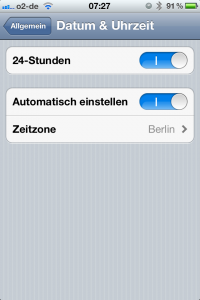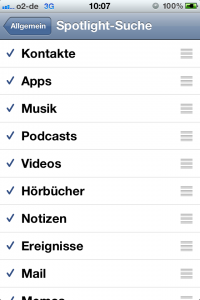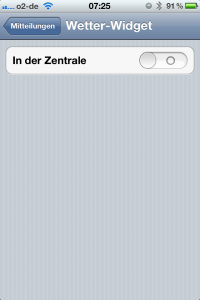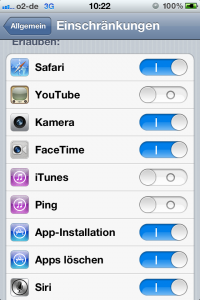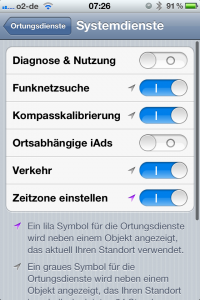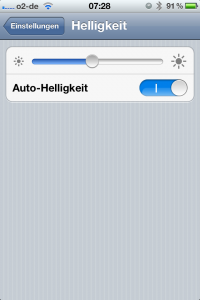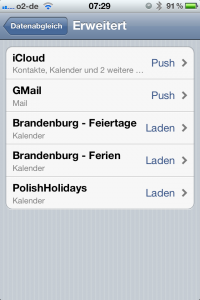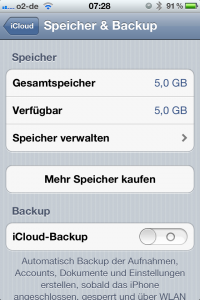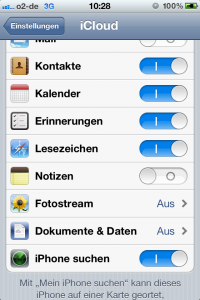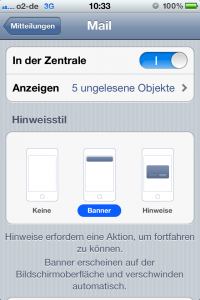Erfahrungen mit dem Energiesparen unter iOS5
Funktionen zu betätigen, die die Akkulaufzeit beeinträchtigen, war schon immer wichtig unter iOS. Die eine oder andere Einstellung bzw. unser Verhalten beeinträchtigt durchaus wie lange der Akku durchhält. Hier einige Tipps zu iOS5.
Ist man z.B.
- permanent im Internet über W-LAN oder Mobil,
- per Bluetooth mit dem Autoradio verbunden und spielt dort Musik ab oder telefoniert
- bzw. nutzt ein GPS Programm über längere Zeit,
so hat das natürlich weit aus größeren Einfluss auf das Entleeren des Akkus.
Jedoch die hier gleich genannten Einstellungen haben Einfluss auch im Standby oder in der normalen Benutzung und in Summe machen sie sich bemerkbar. Das habe ich bereits unter iOS4 deutlich gemerkt. Das Akku hält einfach länger. In iOS5 sind noch die eine oder andere Sache hinzugekommen.
Jedoch muss jeder selbst entscheiden, was für ihn wichtig ist und was nicht.
- Automatische Zeitumstellung – Unter „Einstellungen“ / „Allgemein“ / „Datum & Uhrzeit“ kann man diese Einstellung vornehmen. Bei jedem Aufruf des iPhones insbesondere z.B. des Kalenders erfolgt eine Abfrage. Für diejenigen, die ständig unterwegs sind und Termine haben in verschiedenen Zeitzonen, sollten dies natürlich nicht ausschalten. Wer damit jedoch nicht arbeitet, kann dies tun. Habe jedoch nicht festgestellt, dass die Funktion sich extrem auf den Akku auswirkt.
- Bluetooth deaktivieren – Ist das iPhone bei einer bestehenden Bluetoothverbindung z.B. im Auto mit Strom versorgt, muss Bluetooth nicht ausgeschaltet werden, wenn diese Verbindung nicht besteht. Habe bisher keinen merklichen Verlust gespürt, wenn Bluetooth aktiviert aber nicht verbunden ist. Bluetooth-Einstellungen unter „Einstellungen“ / Allgemein“ / „Bluetooth“.
- Auf Netze hinweisen – Das W-LAN kann eigentlich aktiviert bleiben. Ist man im W-LAN oder auch nicht, ist kein erhöhter Verbrauch festzustellen. Eben erst, wenn das W-LAN intensiv genutzt wird. Auch eine App wie z.B. „Fritz“App“, um das Hausteleon mit auf dem iPhone zu haben verbraucht im Standby nicht bemerkenswertes. Jedoch sollte die Funktion „Auf Netze hinweisen“ unter „Einstellungen“ / „WLAN“ ausgeschaltet werden. Somit such das iPhone nicht ständig nach irgendwelchen verfügbaren Netzen, sondern logt sich nur in die im bekannten Netze automatisch ein.
- Spotlight-Suche – Wer nicht alles durchsucht haben möchte, kann auch Abwählen. Unter „Einstellungen“ / Allgemein“ / „Spotlight-Suche“ kann man festlegen, was alles permanent durchsucht werden soll.
- Wetter-App in der Nachrichtenzentrale – Jedes mal, wenn man die Nachrichtenzentrale aufruft, würde somit das Wetter aktualisiert werden. Wer das so nicht braucht, sollte dies unter „Einstellungen“ / „Mitteilungen“ / „Wetter-Widget“ ausschalten.
- iTunes W-LAN Sync – Damit das iPhone wie bisher über Kabel mit iTunes synchrinisiert kann unter iTunes der WLAN Sync deaktiviert werden. Sie „iPhone“ (eigener Name), und dann unter „Übersicht“.
- Ping ausschalten – Es ist ein zusätzlicher Dienst. Wer ihn nicht benötigt, kann ihn auch ausschalten. Unter „Einstellungen“ / Allgemein“ / Einschränkungen“.
- Diagnose & Nutzung + Ortsabhängige iAds – Wer keine Daten an Apple senden möchte über seinen iPhone Zustand, der kann über „Einstellungen“ / „Ortungsdienste“ / „Systemdienste“ dies ausschalten. Ebenso ortsansässige Werbung in Apps mit dem Schalter „Ortsabhängige iAds“.
- Helligkeit des Displays – Unter „Einstellungen“ / „Helligkeit“ kann man die Helligkeit des Displays steuern. Man muss hier für sich selbst eine Einstellung finden, mit der man klar kommt. „Auto-Helligkeit“ ausschalten würde nochmals Auswirkungen auf den Akku haben. Habe ich jedoch nicht ausgeschaltet. Da Dunkelheit und Sonne Auswirkungen auf das Lesen des Displays haben. Somit stellt sich das iPhone auf die Umgebung sebstständig ein.
- Push – Diese Funktionalität findet man unter „Einstellungen“ / „Mail, Kontakte, Kalender“ / „Datenabgleich“. Wer auf eingehende Mails, bzw. Änderungen von Kalender- bzw. Kontakteinträgen nicht verzichten kann, sollte dies nicht ändern. Die häufige Benutzung des Kalender z.B. für auch dazu, dass der Akku schneller verbraucht wird. Hier kann z.B. auch eine manuelle Einstellung wie „Stündlich“ schon weiterhelfen. Oder man nutzt andere Apps wie „CalenGoo“ und stellt sich die Zeiten selbst ein, wann synchroniert werden soll. Das hilft erheblich. Auch spielen hier Push-Nachrichten von den verschiedenen Apps die sich so mit der Zeit ansammel, auch eine Rolle. Hier sollte also überlegt werden, weclche Nachrichten sind wirklich wichtig.
- iCloud-Backup – Wer sein Backup über iTunes erledigt und das, verbraucht auch weniger Energie. Unter „Einstellungen“ / iCloud“ / „Speicher & Backup“ kann dies ausgeschaltet werden.
- iCloud Fotostream – Wer nicht ständig seine gemachten Fotos in die Cloud schieben muss, kann dies ausschalten und somit Akkuleistung sparen, da nichts hochgeladen werden muss. Unter „Einstellunegn“ / „iCloud“.
- 3G (UMTS) unter iPhone 4 (nicht 4S) – Wer ein iPhone 3GS oder 4 hat, kann das UMTS auch ausschalten. Die Verbindung ist dann langsamer aber spart. Denn bei jeder Verbindung versuch das iPhone irgendwie das 3G Netz zu bekommen. In Gebieten mit schlechterem Empfang, bzw. in Häusern ist 3G oft nicht da. Das spürt man dann recht schnell im Akkuverbrauch.
- Nachts ausschalten – Wenn man Nachts schlafen geht braucht man auch kein aktives iPhone. So kann man dies über „Einstellungen“ / „Flugmodus“ ausschalten. Auch auf stumm geschaltet, weckt einem der Wecker mit Musik, wenn gewollt. Aber der Stromverbrauch ist auch weniger.
- Mail in der Mitteilungszentrale – Wer wirklich sehr viele Mails pro Tag bekommt sollte überlegen, ob er diese ständig auf dem Sperrbildschim haben möchte. Dadurch dass das Display dann ständig mal kurz angeht, hat das auch Auswirkungen auf den Akku. Einfach unter „Einstellungen“ / „Mitteilungen“ / „Mail“ den Regler auf Null schieben.
Das sind natürlich nur einige Vorschläge, was man tun kann.
dos.